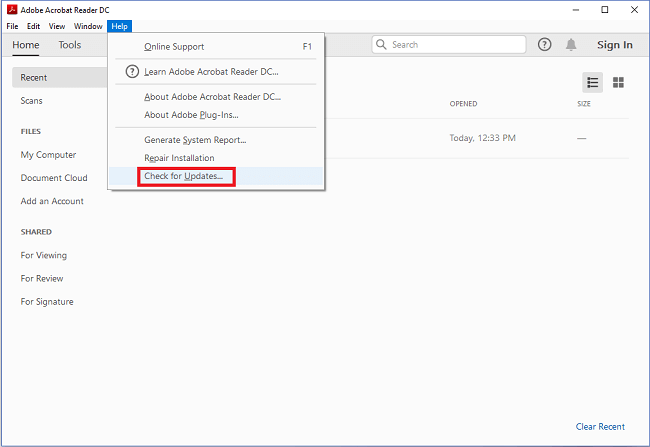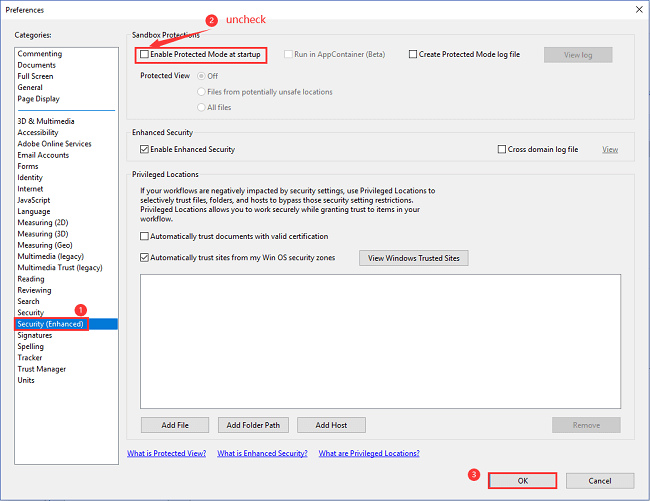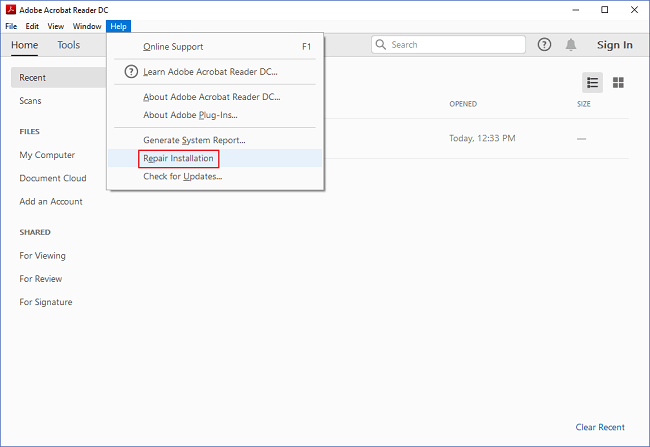Gebruik de volgende drie snelle manieren om op te lossen kan PDF-fout niet openen:
| Werkbare oplossingen |
Stapsgewijze probleemoplossing |
| Fix 1. Controleer uw Adobe Reader/Acrobat |
U kunt proberen het probleem met het openen van PDF's op te lossen door Adobe Reader/Acrobat bij te werken, de beveiligde modus bij het opstarten uit te schakelen of de Adobe PDF-lezer te repareren...Volledige stappen |
| Fix 2. Repareer uw beschadigde PDF-bestanden met een tool voor het herstellen van bestanden |
Gebruik een bestand reparatie tool om beschadigde of beschadigde PDF te repareren. EaseUS-software voor gegevensherstel en -reparatie kan beschadigde PDF-documenten scannen en repareren...Volledige stappen |
| Fix 3. Gebruik een ander PDF Reader-programma of breng bestanden opnieuw over |
Als de eerste twee manieren er niet in slagen om het PDF-probleem op te lossen, is uw PDF mogelijk niet compatibel met de Adobe Acrobat-lezer. Probeer uw PDF-readerprogramma te wijzigen, zoals Cool PDF Reader...Volledige stappen |
Een pdf-bestand is een verstandige keuze voor werknemers en studenten die gegevens opslaan of er informatie aan verdienen. Het is goed in het bewaren van informatie, maar zwak in bestandsstabiliteit (bevat interne en externe redenen). Daarom plaatsen mensen ook vragen over waarom pdf-bestanden niet openen op forums of sociale media.
Gelukkig proberen we verschillende manieren en sorteren we drie betrouwbare manieren om het probleem met PDF-bestanden op te lossen. Als u een Windows/Mac-gebruiker bent, controleer dan de onderstaande oplossingen. Wat als u op zoek bent naar een PDF die niet kan worden geopend in Chrome/Outlook/Gmail? Extra tips helpen je op weg!
Waarom ik het PDF-bestand niet kan openen | Waarom PDF-bestanden niet worden geopend
![Herstel geheugenkaart niet geformatteerde fout met Diskpart]()
Dit zijn de veelvoorkomende redenen waarom clouds op PDF het probleem niet kunnen openen:
- Uw pdf-bestanden zijn niet compatibel met uw pdf-lezer.
- Uw PDF is geïnfecteerd door een virus.
- Uw Adobe Reader is verouderd of beschadigd.
- Fout bij pc-overdracht.
- Uw PDF-bestanden zijn beschadigd (bestandsinhoud ontbreekt).
Deze oorzaken zullen uw dagelijkse studie en werk op elkaar aansluiten. Niets is frustrerender dan het niet openen van een PDF-bestand wanneer je het nodig hebt. Om het probleem 'Kan pdf-bestanden niet openen' op te lossen, probeert u de drie onderstaande oplossingen: controleer Adobe Reader, repareer een beschadigd pdf-bestand en zoek een andere pdf-lezer of verzend de bestanden opnieuw.
1. Controleer uw Adobe Reader/Acrobat
Adobe Reader/Acrobat bijwerken:
- Voer Adobe Reader uit.
- Selecteer Helpenuit het hoofdmenu.
- Kiezen Controleren op updates in het vervolgkeuzemenu.
- Wacht op het bericht Update geslaagd en start uw pc opnieuw op.
![Adobe Reader Check-update]()
Schakel de beveiligde modus uit bij het opstarten:
- Open Adobe Reader.
- Kiezen Bewerk op het hoofdmenu.
- Selecteer Preferences in het vervolgkeuzemenu.
- Selecteer in het pop-venster de Beveiliging (verbeterd) in het menu Categorieën.
- Schakel het vinkje uit Beveiligde modus inschakelen bij opstarten.
- Klik OK.
![verwijder het vinkje bij opstarten beschermde modus inschakelen]()
Reparatie Adobe PDF-lezer:
- Start Adobe Acrobat Reader
- Kiezen Helpen op het hoofdmenu.
- Klik Reparatie Installatie.
- Kies Ja om het reparatieproces te starten.
![adobe reader reparatie installatie]()
2. Herstel uw beschadigde PDF-bestanden
Repareer beschadigde PDF-bestanden meestal met het hulpprogramma voor bestandsherstel. Uw bestanden kunnen worden hersteld door software van derden.
- Herstel effectief verloren of verwijderde bestanden, documenten, foto's, audio, muziek, e-mails
- Herstel bestanden van geformatteerde harde schijf, lege prullenbak, geheugenkaart, flashstation, digitale camera en camcorders
- Ondersteuning van gegevensherstel voor plotselinge verwijdering, formattering, beschadiging van de harde schijf, virusaanval, systeemcrash onder verschillende situaties
3 stappen om beschadigde PDF-bestanden te herstellen:
Stap 1. Selecteer een schijflocatie waar de corrupte bestanden zijn opgeslagen. Klik op "Scannen" om de corrupte bestanden te vinden en ze te repareren.
Stap 2. Dit programma zal over de hele locatie scannen om zoveel mogelijk verloren en beschadigde bestanden te vinden.
Gebruik de "Filter" > "Type" om het exacte beschadigde bestandstype op te geven en gebruik het linkerdeelvenster om snel de benodigde bestanden te vinden in "Verwijderde Bestanden", "Andere Verloren Bestanden > Bestanden Originele Naam Verloren", of "Tags".
Stap 3. Dubbelklik op het beschadigde bestand en start het repareren van bestanden.
Eenmaal gerepareerd, selecteer het doelbestand en klik op "Recover". U moet de gerepareerde beschadigde bestanden opslaan op een andere locatie om te voorkomen dat gegevens overschreven worden.
3. Gebruik een ander PDF Reader-programma of breng bestanden opnieuw over
Als deze methoden u niet kunnen helpen om uw PDF te openen, is uw PDF mogelijk niet compatibel met Adobe Acrobat Reader. We raden u dus aan om uw PDF-readerprogramma te wijzigen, zoals onder andere Cool PDF Reader, Expert PDF Reader. Zoek ze op de Google-engine en controleer uw gunstige.
Bovendien is het opnieuw verzenden van de bestanden waarschijnlijk de gemakkelijkste manier om het bestand te openen, op voorwaarde dat u een back-upbestand hebt of dat iemand (misschien uw partner) de originele gegevens heeft opgeslagen.
Toch aarzelen? Wij kunnen je helpen!
In dit artikel hebben we drie manieren opgesomd om het probleem met PDF kan niet te openen. Als je nog steeds aarzelt om ze allemaal uit te proberen, zijn we hier om je te helpen erachter te komen voor welke scenario's elke methode geschikt is. Bekijk de tabel hier.
| Scènes |
Adobe Acrobat Reader |
EaseUS Data Recovery Wizard |
Een ander PDF-programma gebruiken of het bestand opnieuw verzenden |
| Back-up nodig hebben |
Nee |
No |
Ja (voor opnieuw verzenden) |
| Tarief 'PDF-bestand openen' |
Hoog |
Hoog |
Niet zeker |
| Beschadigde PDF herstellen |
Nee |
Ja |
Nee |
- Aangezien het bestand niet kan worden geopend vanwege een probleem met de PDF-instelling, raad ik u aan de instellingen van Adobe Acrobat Reader te wijzigen.
- Download en voer het uit om gegevens terug te krijgen vanwege bestandsbeschadiging.
Extra tips - PDF opent niet in Chrome/Outlook/Gmail
1. Waarom wordt PDF niet geopend in Chrome?
De Chrome-browser gebruikt Adobe Reader niet om PDF-bestanden te controleren. Het enige wat u hoeft te doen is het bestand op de computer op te slaan en het vervolgens te openen met Adobe Reader.
2. Waarom kan ik PDF niet openen in Outlook?
Mogelijk ziet u uw bestanden niet rechtstreeks in Outlook omdat uniet hebben of bijwerkenuw Adobe Reader-programma. Dus ga naar de website om een snelle download te krijgen en open vervolgens de bestanden opnieuw.
3. Waarom kan mijn PDF niet worden geopend in Gmail?
We weten niet zeker of deze methode geschikt is voor u. Bekijk de artikelen en ga voorzichtig te werk.
- Apparaat wissen - Installeer junk cleaner vanuit de Google Play Store.
- Wis Google Drive - Ga naar Instellingen > App & meldingen > App-info > Google Play Store > Forceer Stop > Opslag > Wissen
- Update Gmail vanuit Google Play Store - Navigeer Instellingen > Apps & notificaties > Apps info Gmail Force stop > 3 dot menu > Update verwijderen > Gmail opnieuw installeren
Controleer oplossingen vrijgegeven door Gmail-hulp...
![EaseUS Data Recovery Wizard]()
![EaseUS Data Recovery Wizard for Mac]()
![EaseUS Partition Manager Pro]()
![EaseYS Partition Manager Server]()
![EaseUS Todo Backup Workstation]()
![EaseUS Todo Backup Advanced Server]()